
时间:2021-12-25 20:08:17 来源:www.win10xitong.com 作者:win10
小编今日为大家解答一下Win10系统提示“全局禁用了虚拟打印功能”的问题,我们通过调查发现不少用户都碰到了Win10系统提示“全局禁用了虚拟打印功能”的问题,要是你想不方便向专业人士寻求帮助,其实是可以完全自己独立解决的。直接用下面这个步骤:1、html">2、html">win7虚拟打印机如何安装_教你win7安装虚拟打印机的方法就轻而易举的处理好了。如果你遇到了Win10系统提示“全局禁用了虚拟打印功能”不知都该怎么办,那就再来看看下面小编的详细处理方法。
推荐系统下载:系统之家Win10专业版
详情如下:
1.在虚拟机首页,点击菜单栏上的编辑-首选项;

2.选择左侧选项底部的平面[设备]。目前虚拟机的设备包括虚拟光驱和虚拟打印机。
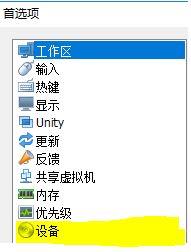
3.此时发现打印机检查为灰色,无法修改,需要先点击【更改设置】,弹出权限点进行确认;

4.勾选后,即可开启此虚拟打印功能;
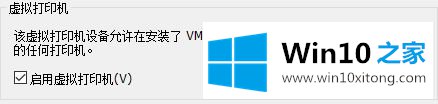
5.重新启动客户端,您可以使用虚拟打印机!
以上是边肖共享的Windows10系统提示“全局禁用虚拟打印功能”的解决方案。按照以上步骤的简单操作,我们就能成功解决问题。有需要的朋友可以参考一下!
教程:虚拟打印机导出系统
上面的文章非常详细的讲了Win10系统提示“全局禁用了虚拟打印功能”的详细处理方法,小编很乐意为大家分享win系统的相关知识。